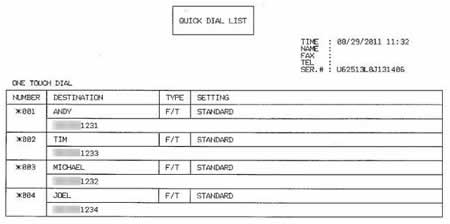MFC-9970CDW
Preguntas frecuentes y Solución de problemas |
Almacenar números en mi máquina Brother para marcado fácil desde el panel de control
Puede almacenar números de One Touch y Speed Dial en su máquina Brother para marcado fácil. Si pierde la energía eléctrica, números almacenados bajo One Touch y bajo Speed Dial almacenados en la memoria de su máquina Brother, no serán perdidos.
-
Para ingresar un nuevo número de One Touch utilizando el panel de control, proceder a la SECCIÓN A: ALMACENANDO NÚMEROS "ONE TOUCH".
-
Para ingresar un nuevo número de Speed Dial utilizando el panel de control, proceder a la , proceder a la SECCIÓN B: ALMACENANDO NÚMEROS "SPEED DIAL".
-
Para ingresar un número desde la PC, refiérase a la solución, "Almacenando números en mi máquina Brother para marcado fácil desde la PC."
- Si desea saber cómo transmitir (Broadcast) un fax al número máximo de recipientes, refiérase a la solución "Enviando un fax (Broadcasting) al número máximo de faxes."
SECCIÓN A: ALMACENANDO NÚMERO DE "ONE TOUCH"
Su máquina tiene 20 teclas "One Touch" en donde puede almacenar 15 números de fax o de teléfonos para marcado automático.
-
Para almacenar números One Touch desde el panel de control de su máquina, proceder a la OPCIÓN 1.
- Para marcar un número existente de One Touch number, proceder a la OPCIÓN 2.
OPCIÓN 1: ALMACENANDO NÚMEROS "ONE TOUCH" DESDE EL PANEL DE CONTROL
Las teclas "One-Touch" no son las teclas del panel de marcado. Existen 20 teclas localizadas en el lado izquierdo del panel de control. Para almacenar números "One Touch" desde el panel de control de la máquina Brother, seguir los siguientes pasos:
Si su máquina ha sido configurada para la función "Internet Fax", puede por igual ingresar una dirección de correo electrónico.
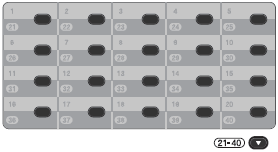
-
Presionar la tecla One-Touch bajo la cual desea almacenar el número o la dirección electrónica. Si el número no ha sido previamente almacenado, la pantalla LCD muestra el mensaje "Register Now?". Presionar 1 para seleccionar Yes.
Para obtener acceso a los números 21 al 40, mantener presionado la tecla Shift y presionar la tecla One Touch adecuada. -
Tomar uno de los siguientes pasos:
-
Para almacenar el número o dirección de correo electrónico sin un nombre, presionar OK.
- Ingresar el nombre (de hasta 15 caracteres) utilizando los botones en la pantalla táctil. Presionar OK.
-
Para almacenar el número o dirección de correo electrónico sin un nombre, presionar OK.
-
Presionar la flecha HACIA LA IZQUIERDA O HACIA LA DERECHA para mostrar el tipo de número que está almacenando. Presionar el tipo de número que desea utilizar.
Usted puede seleccionar uno de los siguientes:- Fax
- IFAX
- E-mail Color PDF
- E-mail Color JPEG
- E-mail Color XPS
- E-mail Gray PDF
- E-mail Gray JPEG
- E-mail Gray XPS
- E-mail B&W PDF
- E-mail B&W TIFF
-
Tomar uno de lo siguientes pasos:
-
De haber seleccionado Fax en el PASO 3, utilizar los botones en la pantalla táctil para ingresar el número de fax o el número de teléfono que desea almacenar.
El número puede ser de hasta 20 dígitos de largo.
Usted puede utilizar la tecla Redial/Pause para ingresar una pausa de 3.5-segundos (2.8-segundos en para el Reino Unido) junto con el número que desea almacenar.
Usted puede ingresar múltiples pausas presionando repetidamente la tecla Redial/Pause.
-
De haber seleccionado E-mail o IFAX Registration Type en el PASO 3, utilizar los botones en la pantalla táctil para ingresar la dirección de correo electrónico que desea almacenar.
La dirección de correo electrónico puede ser de hasta 60 caracteres de largo.
-
De haber seleccionado Fax en el PASO 3, utilizar los botones en la pantalla táctil para ingresar el número de fax o el número de teléfono que desea almacenar.
-
De haber seleccionado E-Mail Registration Type en el PASO 3 y ha almacenado una dirección de correo electrónico, usted solamente puede utilizar la dirección de correo electrónico cuando la máquina Brother se encuentra en modo de Escaneo (Scan Mode).
- De haber seleccionado IFAX Registration Type en el PASO 3 y ha almacenado una dirección de correo electrónico, usted solamente puede utilizar la dirección de correo electrónico cuando la máquina Brother se encuentra en estado de Fax (Fax Mode).
-
Presionar OK.
-
Seleccionar una resolución a fax/scan junto con el número, y seguir el paso apropiado como mostrado en el siguiente cuadro:
Opción seleccionada en PASO 3 Proceder al Fax PASO 7 IFAX PASO 8 Email Color PDF PASO 9 Email Color JPEG Email Color XPS Email Gray PDF PASO 10 Email Gray JPEG Email Gray XPS Email B&W PDF PASO 11 Email B&W TIFF
Al enviar faxes a varios números de fax (broadcast) y ha grabado una especificación de escaneo, junto con el número o dirección de correo electrónica, la especificación de escaneo de One Touch, Speed Dial o del número del Grupo, que usted seleccione primero, será aplicada a la transmisión.
-
Seleccionar una resolución Standard, Fine, S. Fine, o Photo. Proceder al PASO 13
-
Seleccionar una resolución Standard, Fine, o Photo. Proceder al PASO 13
-
Seleccionar una resolución 100dpi, 200dpi, 300dpi, o 600dpi.
-
De haber seleccionado E-mail Color PDF, proceder al PASO 12
- De haber seleccionado E-mail Color JPEG o E-mail Color XPS, proceder al PASO 13
-
De haber seleccionado E-mail Color PDF, proceder al PASO 12
-
Seleccionar una resolución 100dpi, 200dpi, o 300dpi.
-
Seleccionar la resolución 200x100dpi o 200dpi.
-
De haber seleccionado E-mail B&W PDF, proceder al PASO 12
- De haber seleccionado E-mail B&W TIFF o E-mail Gray XPS, proceder al PASO 13
-
De haber seleccionado E-mail B&W PDF, proceder al PASO 12
- Seleccionar el tipo de archivo PDF, ya sea PDF, PDF/A, Secure PDF o Signed PDF que será utilizado para ser enviada a su PC.
Si selecciona Secure PDF, la máquina le pedirá ingresar la contraseña de cuatro dígitos, utilizando los números del 0-9, antes de iniciar el escaneo.
-
Tomar uno de los siguientes pasos:
-
Para almacenar otro número One Touch number, repetir los PASOS 1 al 12.
- Para finalizar almacenando números One Touch, presionar Stop/Exit.
-
Para almacenar otro número One Touch number, repetir los PASOS 1 al 12.
- Imprimiendo un Listado de Números de Teléfonos para confirmar los pasos siendo almacenados.
Imprimiendo un Listado de Números de Teléfonos
Imprimir un Listado de Números de Teléfonos para confirmar los números que han sido almacenados:
-
Presionar Menu en la pantalla táctil.
-
Presionar la flecha HACIA ARRIBA O HACIA ABAJO para mostrar Print Reports. Presionar Print Reports.
-
Presionar la flecha HACIA ARRIBA O HACIA ABAJO para mostrar Tel Index List. Presionar Tel Index List.
-
Presionar Alphabetical Order o Numerical Order.
-
Presionar Black (Mono) Start o Color (Colour) Start.
Su máquina Brother imprimirá el Listado de Números de Teléfonos..
- Presionar Stop/Exit.
OPCIÓN 2: MARCANDO UN NÚMERO "ONE TOUCH"
SECCIÓN B: ALMACENANDO NÚMEROS "SPEED DIAL"
-
Para almacenar números Speed Dial de tres dígitos, utilizando el panel de control de su máquina Brother, proceder a la OPCIÓN 3.
- Para marcar un número Speed Dial existente,, proceder a la OPCIÓN 4.
OPCIÓN 3: ALMACENANDO NÚMEROS SPEED DIAL UTILIZANDO EL PANEL DE CONTROL
-
Presionar Address Book en la pantalla táctil.
-
Presionar More.
-
Presionar Set Speed Dial.
-
Tomar uno de los siguientes pasos:
-
Para almacenar el número o dirección de correo electrónico, presionar OK.
- Ingresar el nombre (hasta 15 caracteres) utilizando los botones en la pantalla táctil. Presionar OK.
-
Para almacenar el número o dirección de correo electrónico, presionar OK.
-
Presionar la flecha HACIA LA IZQUIERDA O HACIA LA DERECHA para mostrar el número que está almacenando. Presionar el tipo del número que desea utilizar.
Usted puede seleccionar uno de los siguientes:- Fax
- IFAX
- E-mail Color PDF
- E-mail Color JPEG
- E-mail Color XPS
- E-mail Gray PDF
- E-mail Gray JPEG
- E-mail Gray XPS
- E-mail B&W PDF
- E-mail B&W TIFF
-
Tomar uno de los siguientes pasos:
-
De haber seleccionado Fax en el PASO 5, utilizar los botones en la pantalla táctil para ingresar el número de fax o número de teléfono el cual desea almacenar.
El número puede ser de hasta 20 dígitos de largo.
Usted puede utilizar Pause para insertar una pausa de 3.5-segundos (2.8 segundos para el Reino Unido) junto con el número siendo almacenado.
Usted puede ingresar múltiples pausas presionando Pause repetidamente.
-
De haber seleccionado E-mail o IFAX Registration Type en el PASO 5, utilizar los botones en la pantalla táctil para ingresar la dirección de correo electrónico que desea almacenar.
La dirección de correo electrónico puede ser de hasta 60 caracteres de largo.
-
De haber seleccionado Fax en el PASO 5, utilizar los botones en la pantalla táctil para ingresar el número de fax o número de teléfono el cual desea almacenar.
-
De haber seleccionado E-Mail Registration Type en el PASO 5 y ha almacenado una dirección de correo electrónica, usted solamente puede utilizar la dirección de correo electrónica cuando la máquina Brother se encuentra en el modo de Escaneo (Scan Mode).
- De haber seleccionado IFAX Registration Type en el PASO 5 y almacenado una dirección de correo electrónico, usted solamente puede utilizar la dirección de correo electrónico cuando la máquina Brother se encuentra en el estado de Fax (Fax Mode).
-
Presionar OK.
-
Seleccionar una resolución de fax/scan junto con el número, y proceda al paso apropiado listado en el siguiente cuadro:
Opció seleccionada en el PASO 5 Proceder al Fax PASO 9 IFAX PASO 10 Email Color PDF PASO 11 Email Color JPEG Email Color XPS Email Gray PDF PASO 12 Email Gray JPEG Email Gray XPS Email B&W PDF PASO 13 Email B&W TIFF
Al enviar faxes a varios números de fax (broadcast) y ha grabado una especificación de escaneo, junto con el número o dirección de correo electrónica, la especificación de escaneo de One Touch, Speed Dial o del número del Grupo, que usted seleccione primero, será aplicada a la transmisión.
-
Seleccionar la resolución Standard, Fine, S. Fine, o Photo. proceder al PASO 15
-
Seleccionar la resolución Standard, Fine, o Photo. Proceder al PASO 15
-
Seleccionar la resolución 100dpi, 200dpi, 300dpi, o 600dpi.
-
De haber seleccionado E-mail Color PDF, proceder al PASO 14
- De haber seleccionado E-mail Color JPEG o E-mail Color XPS, proceder al PASO 15
-
De haber seleccionado E-mail Color PDF, proceder al PASO 14
-
Seleccionar la resolución de 100dpi, 200dpi, o 300dpi.
-
De haber seleccionado E-mail Gray PDF, proceder al PASO 14
- De haber seleccionado E-mail Gray JPEG o E-mail Gray XPS, proceder al PASO 15
-
De haber seleccionado E-mail Gray PDF, proceder al PASO 14
-
Seleccionar la resolución 200x100dpi o 200dpi.
-
De haber seleccionado E-mail B&W PDF, proceder al PASO 14
- De haber seleccionado E-mail B&W TIFF o E-mail Gray XPS, proceder al PASO 15
-
De haber seleccionado E-mail B&W PDF, proceder al PASO 14
- Seleccionar el tipo de archivo PDF, ya sea PDF, PDF/A, Secure PDF o Signed PDF que será utilizado para ser enviado a su PC.
Si selecciona Secure PDF, la máquina le pedirá ingresar la contraseña de cuatro dígitos, utilizando los números del 0-9, antes de iniciar el escaneo.
-
Utilizar los botones en la pantalla táctil para ingresar el lugar de SPEED dial, de tres dígitos, bajo el cual desea almacenar el número o dirección de correo electrónico.
-
Presionar OK.
-
Cuando la pantalla LCD muestra sus especificaciones, presionar OK para confirmar.
-
Tomar uno de los siguientes pasos:
-
Para almacenar otro número Speed Dial, repetir los PASOS 2 al 17.
- Para finalizar almacenando números Speed Dial, presionar Stop/Exit.
-
Para almacenar otro número Speed Dial, repetir los PASOS 2 al 17.
- Imprimir un Listado de Números de Teléfonos para confirmar los números que han sido almacenados.
Imprimiendo un Listado de Números de Teléfonos
Imprimir un Listado de Números de Teléfonos para confirmar los números que han sido almacenados:
-
Presionar Menu en la pantalla táctil.
-
Presionar la flecha HACIA ARRIBA O HACIA ABAJO para mostrar Print Reports. Presionar Print Reports.
-
Presionar la flecha HACIA ARRIBA O HACIA ABAJO para mostrar Tel Index List. Presionar Tel Index List.
-
Presionar Alphabetical Order o Numerical Order.
-
Presionar Black (Mono) Start o Color (Colour) Start.
Su máquina Brother imprimirá el Listado de Números de Teléfonos.
- Presionar Stop/Exit.
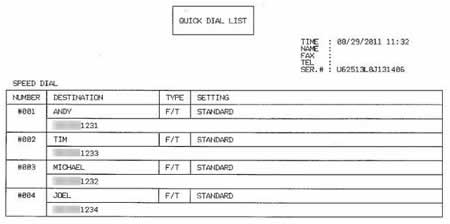
OPCIÓN 4: MARCANDO UN NÚMERO "SPEED DIAL"
Una vez haya almacenado un número Speed Dial, puede marcar dicho número siguiendo los siguientes pasos:
-
Presionar Address Book en la pantalla táctil.
-
Tomar uno de los siguientes pasos:
-
Utilizar el panel de marcado para ingresar el número Speed dial de tres dígitos que desea marcar.
-
Seguir los siguientes pasos:
-
Presionar
 en la pantalla táctil para mostrar los números en orden alfabético.
en la pantalla táctil para mostrar los números en orden alfabético.
- Presionar el número que desea marcar.
-
Presionar
-
Utilizar el panel de marcado para ingresar el número Speed dial de tres dígitos que desea marcar.
- Presionar Black (Mono) Start o Color (Colour) Start en la máquina Brother para marcar el número.